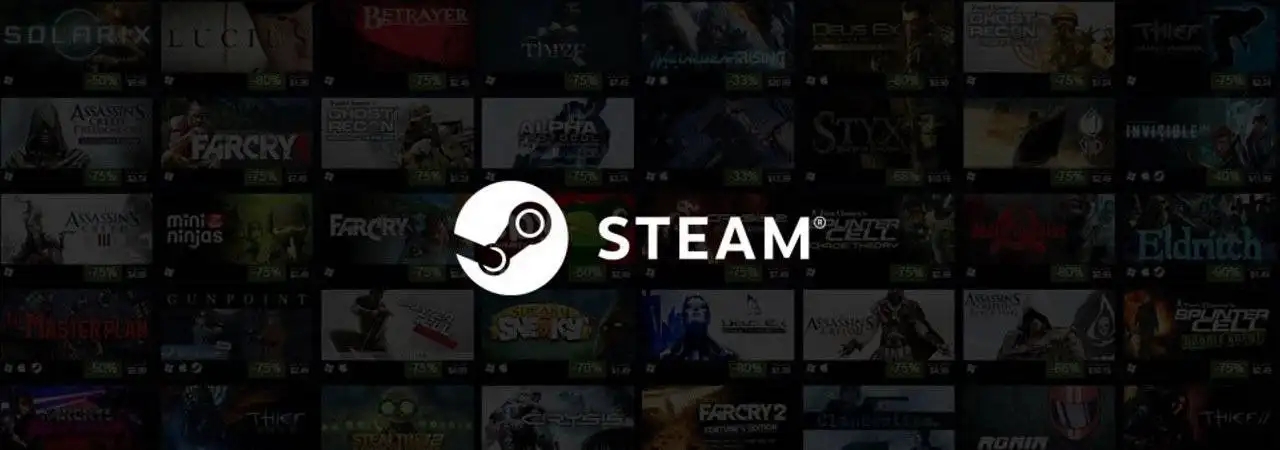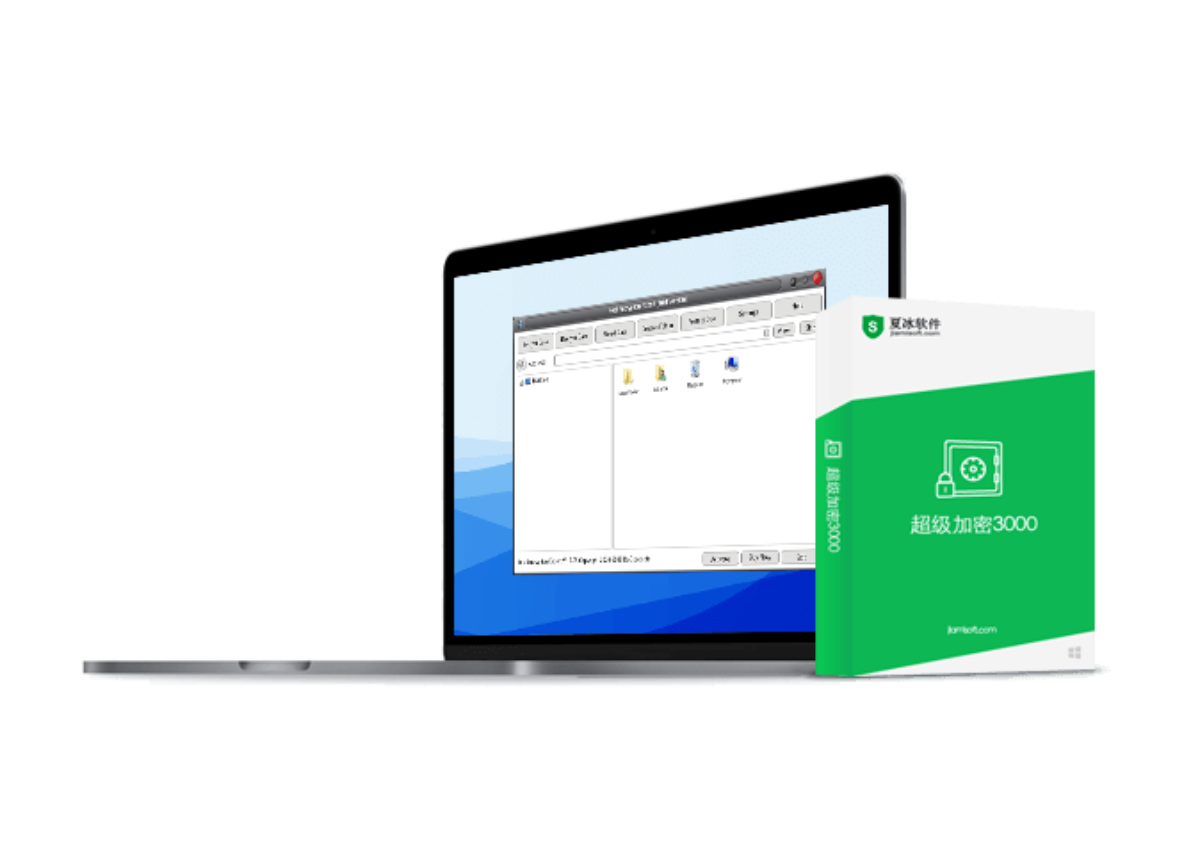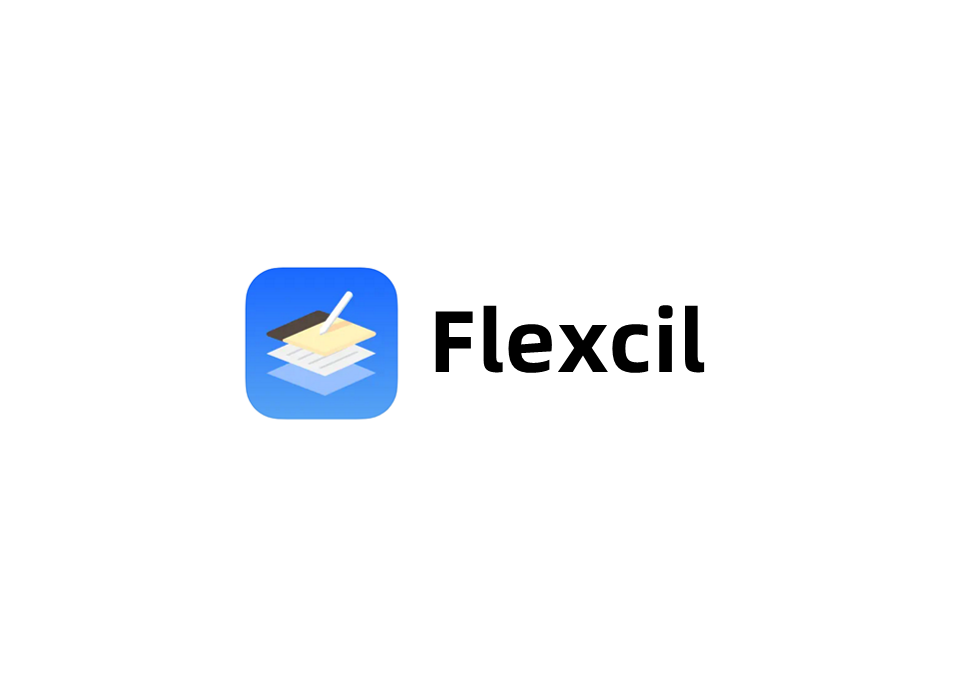Windows 操作系统中的某些功能仅在您运行特定或更高版本的蓝牙时才可用。例如,“附近共享”(在两台 Windows 10 计算机之间共享文件的功能)需要蓝牙 4.0 或更高版本。蓝牙4.0除了经典蓝牙规范外,还增加了蓝牙智能/低功耗蓝牙标准,因此在延长设备电池寿命方面是一个显着的改进。低功耗蓝牙设备中的电池将比经典的蓝牙设备持续数倍。
蓝牙版本号通常在制造商网站上的 PC 手册或产品信息页面中提及。但是,如果您的笔记本电脑已经使用了几年,则您可能已经丢失了手册,并且可能无法在网络上找到其信息。
手动检查蓝牙版本
我们可以使用Windows设备管理器找出 蓝牙版本 。
1、确保您的蓝牙已打开。您可以从“操作中心”切换开关将其打开,也可以打开“设置”应用并转到“设备”设置组,然后从“蓝牙”选项卡将其打开
2、右键单击“开始”按钮以打开其上下文菜单,然后选择名为“设备管理器”的项目。
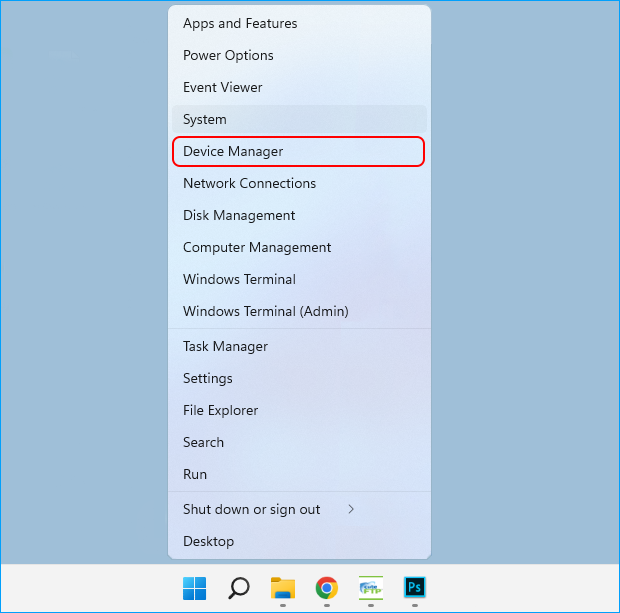
3、在“设备管理器”中,展开蓝牙设备集。您可能会在此下方看到一个或多个设备。查找 Interl(R) 无线蓝牙(R) 或您的蓝牙品牌名称。右键单击它,然后选择“属性”。

4、在“属性”窗口中,转到“高级”选项卡。在这里,您将看到一个固件版本条目,其中包含类似LMP的内容,后跟一个数字,该数字将对应于您正在运行的蓝牙版本。
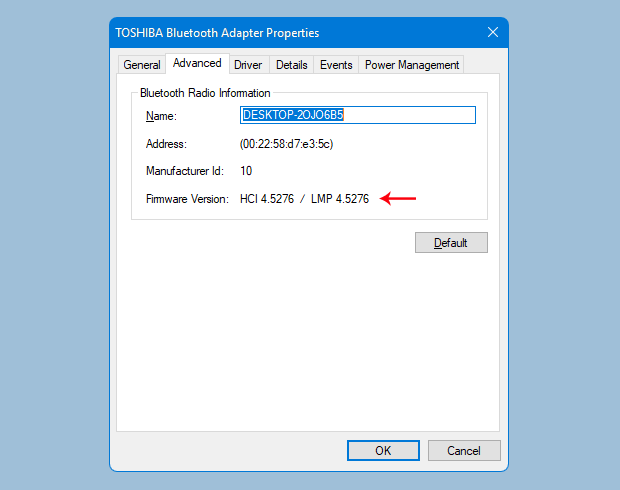
LMP 版本表:
- LMP 12 – 蓝牙 5.3
- LMP 11 – 蓝牙 5.2
- LMP 10 – 蓝牙 5.1
- LMP 9.x – 蓝牙 5.0
- LMP 8.x – 蓝牙 4.2
- LMP 7.x – 蓝牙 4.1
- LMP 6.x – 蓝牙 4.0
- LMP 5.x – 蓝牙 3.0 + HS
- LMP 4.x – 蓝牙 2.1 + EDR
- LMP 3.x – 蓝牙 2.0 + EDR
- LMP 2.x – 蓝牙 1.2
- LMP 1.x – 蓝牙 1.1
- LMP 0.x – 蓝牙 1.0b
例如,蓝牙适配器的 LMP 版本 6.x 表示您的蓝牙版本是 4.0
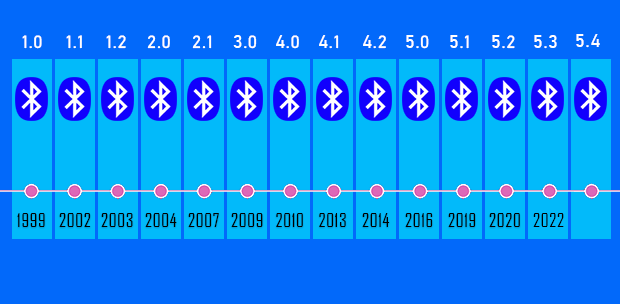
蓝牙版本查找器v1.3
通过图形用户界面手动查找蓝牙版本将非常耗时,繁琐且容易出现人为错误,因此我们编写了便携式免费软件“蓝牙版本查找器”。这是查找蓝牙版本号的最简单方法。只需下载并解压缩它,然后点击运行它将显示您的蓝牙版本号
什么是新的 v1.3 (2022.7.27 星期三)
- [ 已修复 ] – 无法检测最新 (5.3) 蓝牙版本
- [ 已修复 ] – 需要使用下拉菜单检测某些蓝牙版本
- [ 已添加 ] – 蓝牙版本发现机制已更改
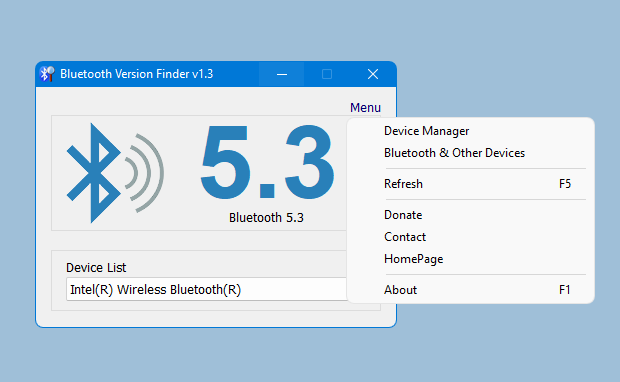
在大版本号下,您可以阅读详细信息。如果失败,您将看到一个问号图标
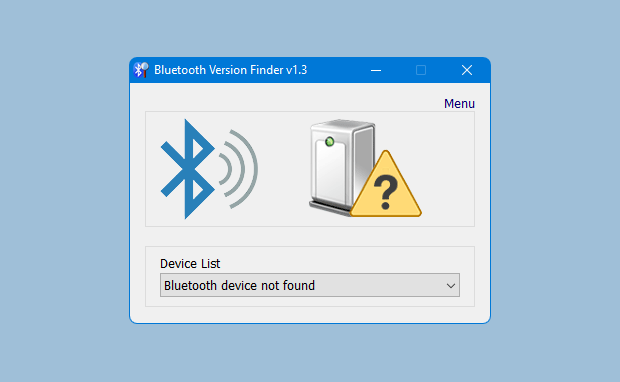
- 支持的操作系统:Windows 11 , Windows 10
- 支持的语言:英语
文件: btVersion_x64.exe
- MD5: 46354176dfff8348e3631dd803b5ad62
- SHA1: b42083e7964a2161f856e3c914879a0359d77944
文件: btVersion.exe
- MD5: 1b4e41e6141a97c46002d9e823a6d803
- SHA1: 6a93b060676cbba703468a0c5243407de089c8ca
软件官网下载:https://www.sordum.org/10772/bluetooth-version-finder-v1-3/